Ricerca di messaggi, Eliminazione di thread di messaggi, Gestione dei messaggi – Huawei Mate 9 Manuale d'uso
Pagina 125: Ritorno all'inizio dell'elenco messaggi
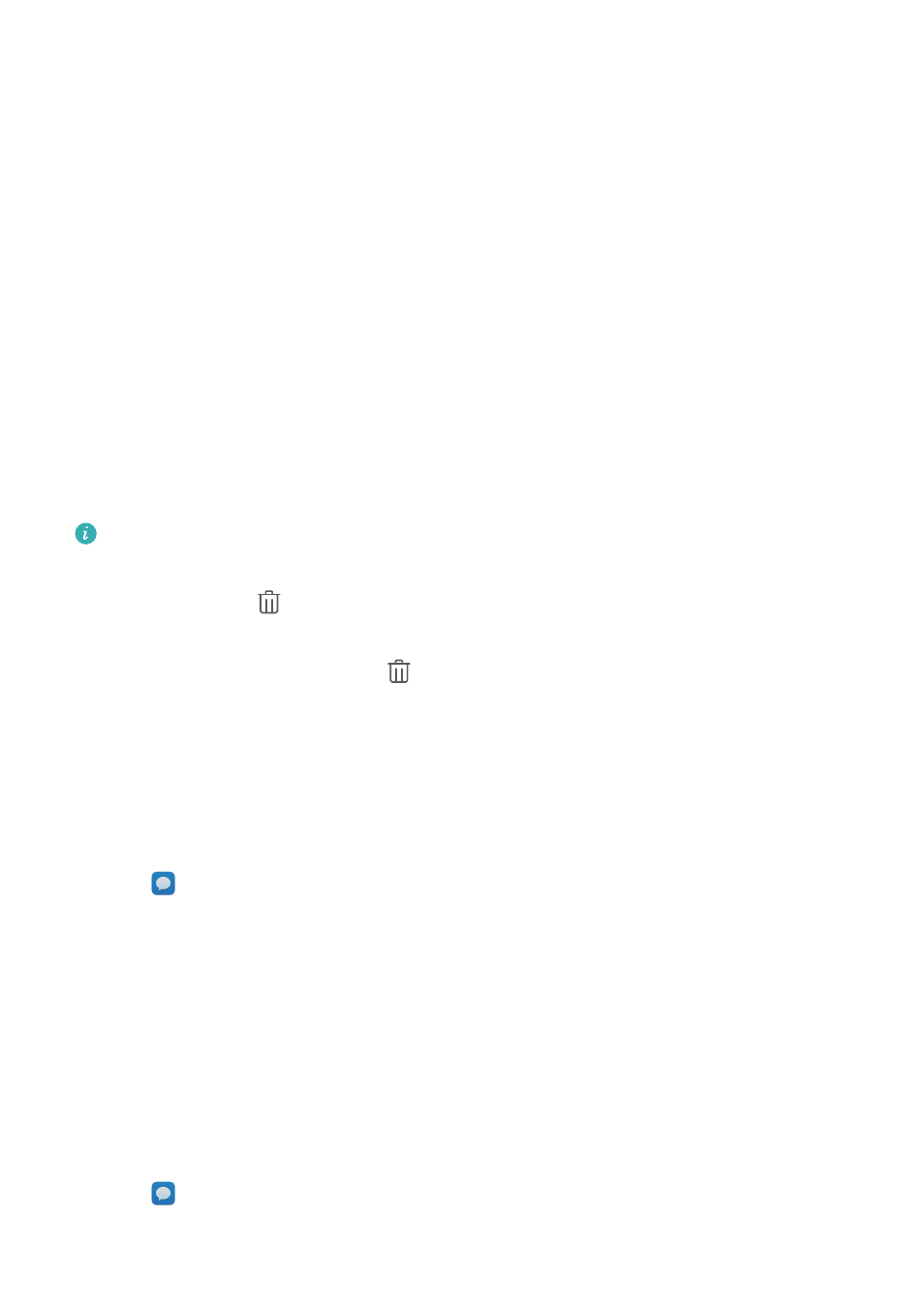
4
È possibile inviare testo o allegati.
Ricerca di messaggi
È possibile cercare i messaggi in due modi:
l
Nell'elenco dei thread di messaggi, toccare la barra di ricerca nella parte superiore dello
schermo e immettere una o più parole chiave. I risultati verranno visualizzati sotto la barra di
ricerca.
l
Scorrere verso il basso sulla schermata home per visualizzare la barra di ricerca. Toccare la
barra di ricerca e immettere una o più parole chiave. I risultati verranno visualizzati sotto la
barra di ricerca.
Eliminazione di thread di messaggi
Eliminare i thread di messaggi indesiderati o vecchi per riordinare l'elenco dei messaggi.
È possibile eliminare un thread di messaggi in due modi:
I thread eliminati non possono essere recuperati, procedere con attenzione.
l
Per eliminare un singolo thread, scorrere col il dito verso sinistra sul thread che si desidera
eliminare e toccare
.
l
Per eliminare più thread, toccare a lungo uno o più thread che si desidera eliminare.
Selezionare l'altro thread e toccare
> Elimina.
Gestione dei messaggi
Eliminare i messaggi indesiderati, inoltrare i messaggi ad altri contatti, copiare e incollare il
contenuto dei messaggi, bloccare i messaggi o aggiungerli ai preferiti, per evitare che siano
eliminati accidentalmente.
1
Aprire
Messaggi.
2
Nell'elenco dei thread dei messaggi, toccare il nome o il numero di telefono di un contatto per
visualizzare le conversazioni.
3
Toccare a lungo un messaggio, quindi seguire le istruzioni sullo schermo per inoltrare,
archiviare, bloccare o condividere il messaggio.
Ritorno all'inizio dell'elenco messaggi
Se si dispone di un lungo elenco di messaggi, utilizzare una scorciatoia per tornare all'inizio
dell'elenco senza scorrere con il dito sullo schermo.
1
Aprire
Messaggi.
Messaggi ed e-mail
119